Aperçu
ActiveMQ est un service de messagerie qui permet aux clients Autopsy de communiquer entre eux. Cela permet à chaque client d'obtenir des mises à jour en temps réel. Ce service a des exigences de stockage minimales.
Conditions préalables
Vous aurez besoin de:
- Java Runtime Environment 8 (JRE) version 64 bits téléchargeable à partir de https://github.com/ojdkbuild/ojdkbuild (Lien vers l'installateur)
- Télécharger ActiveMQ depuis: http://activemq.apache.org/download.html . Autopsy a été testé avec ActiveMQ version 5.14.0.
Installation
Installation du JRE
Installez Java JRE si nécessaire. Vous pouvez tester l'installation en exécutant where java à partir du terminal de commande. Si vous voyez une sortie similaire aux résultats ci-dessous, vous avez un JRE.
Si vous avez besoin du JRE, installez-le avec les paramètres par défaut.
Installation de ActiveMQ
-
Extrayez le contenu de l'archive ActiveMQ vers un emplacement de votre choix, en gardant à l'esprit que les fichiers doivent se trouver dans un emplacement où le processus en cours d'exécution dispose d'autorisations d'écriture. Un choix de dossier typique serait C:\Program Files\apache-activemq-5.13.3. Le système peut demander une autorisation d'administrateur pour déplacer le dossier. Autorisez-la si nécessaire.
-
Ouvrez le fichier conf\activemq.xml dans le dossier extrait avec un éditeur de texte et apportez les modifications suivantes:
-
Ajoutez "schedulePeriodForDestinationPurge="10000"" à la balise broker puis ajouter "gcInactiveDestinations="true" inactiveTimoutBeforeGC="30000"" à la balise policyEntry. Ceci est surligné en jaune ci-dessous:
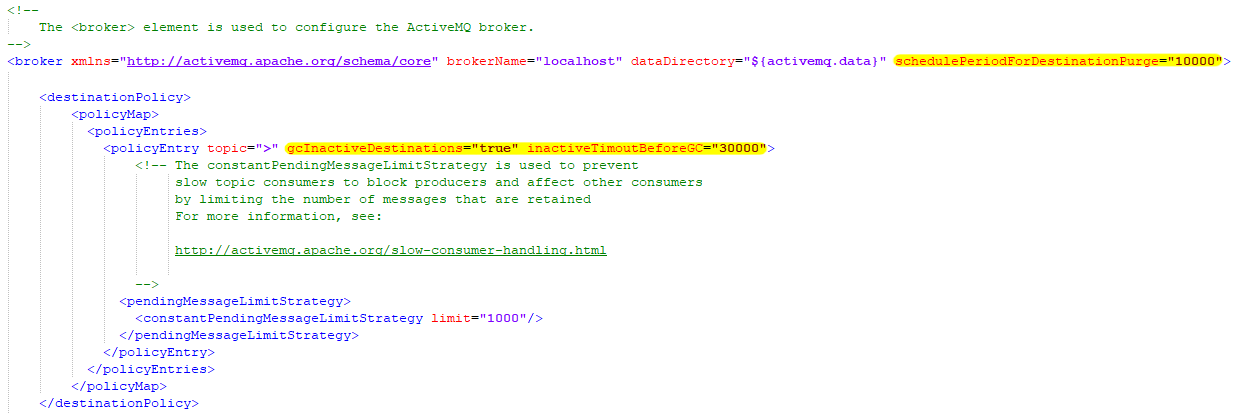
-
Ajoutez "&wireFormat.maxInactivityDuration=0" à l'URI dans la balise transportConnector nommée openwire. Ceci est surligné en jaune ci-dessous:
-
-
Installez ActiveMQ en tant que service en accédant au dossier bin\win64, puis en faisant un clic droit sur InstallService.bat, sélectionnez Exécuter en tant qu'administrateur, puis cliquez sur Oui.
-
Démarrez le service ActiveMQ en cliquant sur le bouton Démarrer, puis tapez services.msc, et validez avec Entrer. Trouvez ActiveMQ dans la liste et cliquez sur le lien Démarrer le service.
- ActiveMQ doit maintenant être installé et configuré à l'aide des informations d'identification par défaut.
Essai
Pour tester votre installation, vous pouvez accéder aux pages d'administration par votre navigateur Web via une URL comme celle-ci: http://localhost:8161/admin.
Le nom d'administrateur par défaut est admin avec le mot de passe admin et le nom d'utilisateur standard par défaut est user avec le mot de passe password. Vous pouvez modifier ces mots de passe en suivant les instructions ci-dessous.
Si vous pouvez voir une page qui ressemble à ce qui suit, cela confirme que le service ActiveMQ s'exécute localement, mais cela ne signifie pas nécessairement que le service est visible par les autres ordinateurs du réseau.
Vous pouvez confirmer que votre installation ActiveMQ est visible par les autres ordinateurs du réseau en essayant de vous connecter à une URL comme celle-ci (en remplaçant le nom d'hôte par celui de l'ordinateur ActiveMQ) dans un navigateur Web: http://activemq-computer:61616
Si vous ne parvenez pas à vous connecter à cette adresse:
- Vérifiez que le service ActiveMQ est en cours d'exécution
- Vérifiez que le port (61616) n'est pas bloqué par un pare-feu.
Configuration de l'authentification
Vous pouvez éventuellement ajouter une authentification à votre serveur ActiveMQ. Les communications ActiveMQ ne sont pas chiffrées et contiennent des messages de base entre les systèmes sur le moment où de nouvelles données ont été trouvées.
Les instructions suivantes vous permettent de configurer les informations d'identification:
- Copiez et collez le texte suivant dans le fichier "conf\groups.properties", en écrasant le texte surligné en jaune dans la capture d'écran ci-dessous:
admins=system,sslclient,client,broker1,broker2
tempDestinationAdmins=system,user,sslclient,client,broker1,broker2
users=system,user,sslclient,client,broker1,broker2
guests=guest
Une fois terminé, le fichier devrait ressembler à ceci:
- Copiez et collez le texte suivant dans le fichier "conf\users.properties", en écrasant le texte surligné en jaune dans la capture d'écran ci-dessous:
system=manager
user=password
guest=password
sslclient=CN=localhost, OU=activemq.org, O=activemq.org, L=LA, ST=CA, C=US
Une fois terminé, le fichier devrait ressembler à ceci:
- Copiez et collez le texte suivant dans le fichier "conf\activemq.xml", en insérant le texte au niveau de la ligne indiquée en jaune dans la capture d'écran ci-dessous.
<plugins> <jaasAuthenticationPlugin configuration="activemq-domain" /> <simpleAuthenticationPlugin> <users> <authenticationUser username="system" password="manager" groups="users,admins"/> <authenticationUser username="user" password="password" groups="users"/> <authenticationUser username="guest" password="password" groups="guests"/> </users> </simpleAuthenticationPlugin> </plugins>
Après l'insertion, le fichier doit ressembler à la capture d'écran ci-dessous, avec la partie insérée surlignée en jaune. C'est ici que vous pouvez modifier le nom d'utilisateur et le mot de passe pour votre configuration ActiveMQ.
Pour ajouter un nouvel utilisateur ou modifier le mot de passe:
- Arrêtez le service ActiveMQ en cliquant sur le bouton Démarrer, puis tapez services.msc, et validez avec Entrer. Trouvez ActiveMQ dans la liste et cliquez sur le lien Arrêter le service.
- Modifiez le fichier "conf\activemq.xml" en ajoutant la ligne souhaitée. Les variables username et password sont sensibles à la casse. Il sera très probablement souhaitable de garder vos nouveaux utilisateurs dans le groupe users.
- Démarrez le service ActiveMQ en cliquant sur le bouton Démarrer, puis tapez services.msc, et validez avec Entrer. Trouvez ActiveMQ dans la liste et cliquez sur le lien Démarrer le service.
Sauvegarde
Il n'y a rien à sauvegarder pour ActiveMQ. Il ne stocke aucune donnée relative aux cas dans ses fichiers.